مشكلة بطء إغلاق وإعادة تشغيل النظام
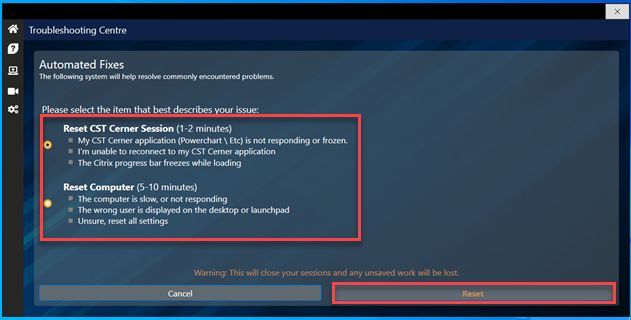
مشكلة بطء إغلاق وإعادة تشغيل النظام: دليل شامل لحل المشكلة
هل سبق لك أن شعرت بالإحباط بسبب بطء إغلاق أو إعادة تشغيل جهاز الكمبيوتر الخاص بك؟ إنها تجربة شائعة يمكن أن تعطل سير العمل وتسبب ضياع الوقت. في هذا المقال الشامل، سنتعمق في الأسباب المحتملة وراء هذه المشكلة المزعجة، ونقدم لك مجموعة من الحلول العملية التي يمكنك تطبيقها لاستعادة سرعة جهازك وكفاءته. سنستكشف الأسباب الشائعة، بدءًا من البرامج غير الضرورية وصولًا إلى مشكلات الأجهزة، ونقدم لك خطوات واضحة ومباشرة للتغلب على هذا التباطؤ.
فهم أسباب بطء الإغلاق وإعادة التشغيل
لحل مشكلة بطء الإغلاق وإعادة التشغيل، من الضروري أولاً فهم الأسباب المحتملة التي تؤدي إليها. يمكن أن تكون هذه الأسباب متنوعة، بدءًا من المشكلات المتعلقة بالبرامج وصولًا إلى أعطال الأجهزة. غالبًا ما يكون مزيج من العوامل هو المسؤول عن هذا التباطؤ. سنستعرض هنا بعض الأسباب الأكثر شيوعًا، مما يمنحك فهمًا أفضل للمشكلة وكيفية معالجتها.
البرامج والتطبيقات المثبتة
أحد الأسباب الرئيسية لبطء الإغلاق وإعادة التشغيل هو عدد البرامج والتطبيقات المثبتة على جهازك. عندما تقوم بتثبيت برنامج جديد، فإنه غالبًا ما يضيف عمليات أو خدمات تبدأ تلقائيًا عند بدء التشغيل. هذه العمليات يمكن أن تستهلك موارد النظام، مما يؤدي إلى إبطاء عملية الإغلاق وإعادة التشغيل. بالإضافة إلى ذلك، يمكن أن تتداخل بعض البرامج مع عملية الإغلاق، مما يتسبب في تأخيرها.
برامج التشغيل القديمة أو التالفة
تلعب برامج التشغيل (Drivers) دورًا حيويًا في كيفية تفاعل نظام التشغيل مع الأجهزة المختلفة. إذا كانت برامج التشغيل قديمة أو تالفة، فقد تتسبب في حدوث مشكلات في عملية الإغلاق وإعادة التشغيل. على سبيل المثال، يمكن لبرنامج تشغيل بطاقة الفيديو القديم أن يعيق عملية إيقاف تشغيل الشاشة بشكل صحيح، مما يؤدي إلى تأخير الإغلاق. تحديث برامج التشغيل بانتظام يمكن أن يساعد في تجنب هذه المشكلات.
مشكلات القرص الصلب
القرص الصلب هو المكان الذي يتم فيه تخزين نظام التشغيل والملفات والبرامج. إذا كان القرص الصلب ممتلئًا أو تالفًا أو يعاني من تجزئة، فقد يؤدي ذلك إلى إبطاء عملية الإغلاق وإعادة التشغيل بشكل كبير. يمكن أن يؤدي امتلاء القرص الصلب إلى تباطؤ عام في أداء النظام، في حين أن التجزئة تتطلب من القرص الصلب قضاء وقت أطول في الوصول إلى الملفات.
الفيروسات والبرامج الضارة
يمكن للفيروسات والبرامج الضارة أن تتسبب في مجموعة متنوعة من المشكلات، بما في ذلك بطء الإغلاق وإعادة التشغيل. غالبًا ما تقوم هذه البرامج الخبيثة بتشغيل عمليات في الخلفية تستهلك موارد النظام. بالإضافة إلى ذلك، يمكن أن تتداخل مع عملية الإغلاق، مما يتسبب في تأخيرها. يمكن أن يساعد فحص النظام بانتظام باستخدام برنامج مكافحة فيروسات موثوق به في اكتشاف وإزالة هذه التهديدات.
خطوات عملية لتسريع عملية الإغلاق وإعادة التشغيل
بعد تحديد الأسباب المحتملة، حان الوقت لتطبيق بعض الحلول العملية. فيما يلي مجموعة من الخطوات التي يمكنك اتخاذها لتحسين سرعة الإغلاق وإعادة التشغيل لجهاز الكمبيوتر الخاص بك. تذكر أن بعض هذه الخطوات قد تتطلب منك إعادة تشغيل جهازك بعد الانتهاء.
إزالة البرامج غير الضرورية
أول خطوة هي إزالة البرامج التي لم تعد تستخدمها أو التي لا تحتاج إليها. يمكنك القيام بذلك من خلال لوحة التحكم في نظام التشغيل الخاص بك. ابحث عن قائمة "البرامج والميزات" أو "إضافة أو إزالة البرامج" وقم بإلغاء تثبيت أي برامج غير ضرورية. سيؤدي ذلك إلى تقليل عدد العمليات التي تبدأ عند بدء التشغيل، مما يؤدي إلى تسريع عملية الإغلاق وإعادة التشغيل.
تعطيل البرامج التي تبدأ تلقائيًا
العديد من البرامج تقوم بتشغيل نفسها تلقائيًا عند بدء تشغيل جهاز الكمبيوتر. يمكنك تعطيل هذه البرامج من خلال "مدير المهام" (Task Manager). اضغط على Ctrl + Shift + Esc لفتح "مدير المهام"، ثم انتقل إلى علامة التبويب "بدء التشغيل". هنا، يمكنك رؤية قائمة بالبرامج التي تبدأ تلقائيًا، وتعطيل البرامج التي لا تحتاجها.
تحديث برامج التشغيل
تأكد من تحديث برامج التشغيل الخاصة بجهازك. يمكنك القيام بذلك من خلال "إدارة الأجهزة" (Device Manager) في نظام التشغيل الخاص بك. ابحث عن الأجهزة التي بها علامات تحذير (مثل علامة تعجب صفراء)، وانقر بزر الماوس الأيمن فوقها واختر "تحديث برنامج التشغيل". يمكنك أيضًا تنزيل أحدث برامج التشغيل من موقع الشركة المصنعة للجهاز.
فحص القرص الصلب وإصلاحه
قم بإجراء فحص للقرص الصلب بحثًا عن الأخطاء. يمكنك استخدام أداة "فحص الأخطاء" المضمنة في نظام التشغيل الخاص بك. انقر بزر الماوس الأيمن فوق محرك الأقراص الصلبة في "مستكشف الملفات" (File Explorer)، واختر "خصائص"، ثم انتقل إلى علامة التبويب "أدوات" وانقر على "التحقق". إذا كنت تستخدم قرصًا صلبًا ميكانيكيًا (HDD)، ففكر في إلغاء تجزئة القرص الصلب لتحسين الأداء.
إجراء فحص شامل للفيروسات
قم بإجراء فحص شامل لجهاز الكمبيوتر الخاص بك باستخدام برنامج مكافحة فيروسات موثوق به. تأكد من تحديث برنامج مكافحة الفيروسات الخاص بك قبل إجراء الفحص. إذا تم العثور على أي فيروسات أو برامج ضارة، فاتبع التعليمات التي يقدمها برنامج مكافحة الفيروسات لإزالتها.
تغيير إعدادات الطاقة
يمكن أن تؤثر إعدادات الطاقة على سرعة الإغلاق وإعادة التشغيل. انتقل إلى "خيارات الطاقة" في لوحة التحكم. تأكد من أنك تستخدم خطة طاقة متوازنة أو عالية الأداء. يمكنك أيضًا تعطيل "بدء التشغيل السريع" (Fast Startup) إذا كان لديك مشاكل في الإغلاق.
استكشاف المشكلات المتقدمة وإصلاحها
إذا لم تنجح الخطوات المذكورة أعلاه في حل المشكلة، فقد تحتاج إلى استكشاف بعض المشكلات المتقدمة وإصلاحها. قد تتطلب هذه الخطوات معرفة فنية أكثر، لذا تأكد من فهمك لما تفعله قبل المتابعة.
فحص سجل الأحداث
يمكن أن يوفر "سجل الأحداث" (Event Log) معلومات قيمة حول المشكلات التي قد تتسبب في بطء الإغلاق أو إعادة التشغيل. افتح "عارض الأحداث" (Event Viewer) وابحث عن الأخطاء أو التحذيرات التي تحدث قبل عملية الإغلاق. يمكن أن تساعدك هذه المعلومات في تحديد مصدر المشكلة.
فحص ملفات النظام
يمكن أن تتسبب ملفات النظام التالفة في حدوث مشكلات في الإغلاق وإعادة التشغيل. يمكنك استخدام أداة "مدقق ملفات النظام" (System File Checker) لفحص ملفات النظام وإصلاحها. افتح موجه الأوامر كمسؤول، واكتب الأمر "sfc /scannow" واضغط على Enter.
إعادة تثبيت نظام التشغيل
إذا لم تنجح أي من الخطوات الأخرى، فقد تحتاج إلى إعادة تثبيت نظام التشغيل. سيؤدي ذلك إلى مسح جميع الملفات والبرامج الموجودة على جهازك، لذا تأكد من عمل نسخة احتياطية من بياناتك الهامة قبل المتابعة. إعادة تثبيت نظام التشغيل يمكن أن تحل العديد من المشكلات المتعلقة بالبرامج.
استبدال الأجهزة التالفة
في بعض الحالات، قد تكون المشكلة ناجمة عن عطل في الأجهزة. إذا كنت تشك في أن القرص الصلب أو الذاكرة أو أي مكون آخر هو السبب، ففكر في استبداله. يمكنك إجراء اختبارات تشخيصية لتحديد ما إذا كان هناك عطل في الأجهزة.
الخلاصة
في الختام، يمكن أن يكون بطء الإغلاق وإعادة التشغيل مشكلة مزعجة، ولكن لحسن الحظ، هناك العديد من الحلول المتاحة. باتباع الخطوات المذكورة في هذا المقال، بدءًا من إزالة البرامج غير الضرورية وتحديث برامج التشغيل وصولًا إلى فحص القرص الصلب وإجراء فحص شامل للفيروسات، يمكنك تحسين سرعة جهاز الكمبيوتر الخاص بك بشكل كبير. تذكر أن الصبر والمثابرة هما مفتاح حل هذه المشكلة. إذا لم تنجح الحلول الأساسية، فلا تتردد في استكشاف المشكلات المتقدمة وإصلاحها، أو طلب المساعدة من فني متخصص. من خلال اتباع هذه الإرشادات، يمكنك الاستمتاع بجهاز كمبيوتر أسرع وأكثر كفاءة.









